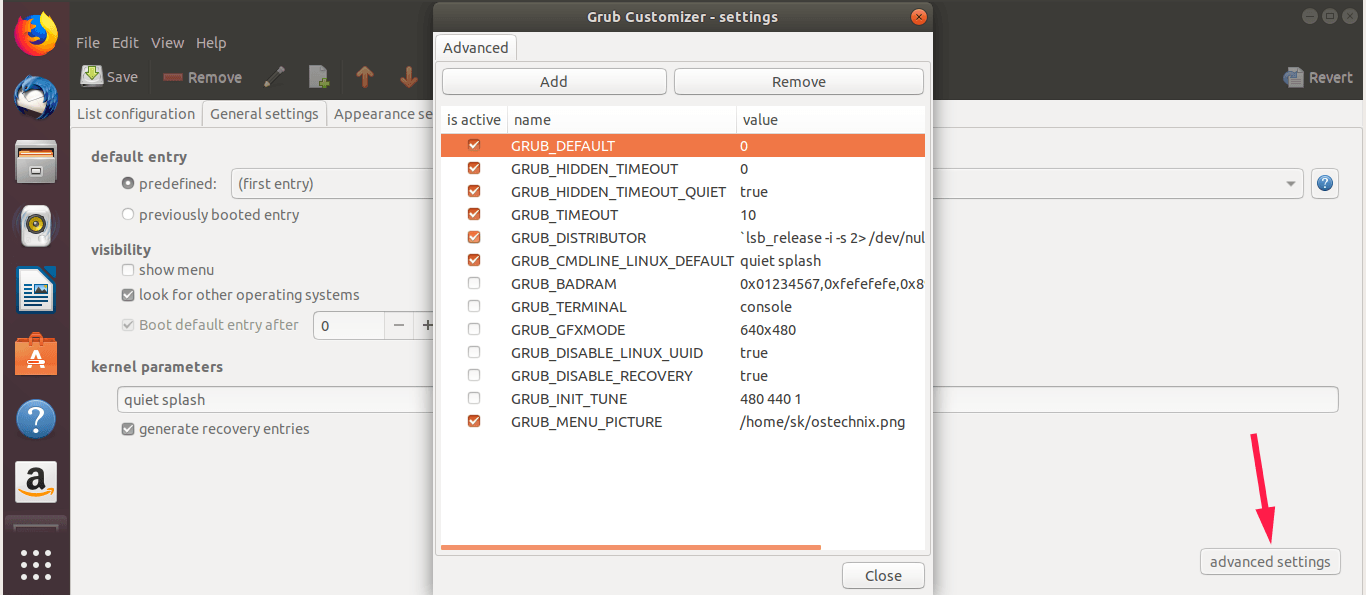- GRUB_TIMEOUT_STYLE kontroluje widoczność; GRUB_TIMEOUT definiuje, jak długo menu jest wyświetlane.
- Wartości specjalne: 0 powoduje natychmiastowe rozpoczęcie; -1 powoduje oczekiwanie w nieskończoność bez wybierania danych wejściowych.
- Zastosuj zmiany poprzez ponowną generację za pomocą sudo update-grub i, jeśli to konieczne, użyj narzędzia Grub Customizer.
- W przypadku problemów z wyświetlaniem wypróbuj i915.modeset=1 i GRUB_GFXMODE=auto.
Kiedy zmieniasz wartość GRUB_TIMEOUT ale menu boot Jeśli się nie pojawia, odnosi się wrażenie, że dostosowujesz coś, co system ignoruje. W praktyce zazwyczaj istnieje inna opcja, która kontroluje więcej niż El Tiempo oczekiwanie i dlatego menu pozostaje ukryte nawet jeśli poprawnie zmodyfikowałeś plik konfiguracyjny. Kluczem jest zrozumienie, jak GRUB_TIMEOUT i GRUB_TIMEOUT_STYLE oddziałują na siebie.i bezpiecznego wprowadzania zmian.
W tym artykule znajdziesz jasne i szczegółowe wyjaśnienie, jak rozwiązać typowy przypadek „menu GRUB nie pojawia się po zmianie GRUB_TIMEOUT”. Przeanalizujemy plik /etc/default/grubOmówimy starsze zmienne, które nadal mogą przeszkadzać, omówimy specjalne wartości limitu czasu, a także pokażemy graficzną alternatywę w programie Grub Customizer, jeśli wolisz nie dotykać konsoli. Dodaliśmy również rozwiązania diagnostyczne w przypadku, gdy problem będzie się powtarzał na komputerach z kartą graficzną Intel lub innych konkretnych scenariuszy.
Dlaczego menu GRUB nie pojawia się, nawet jeśli zmienię GRUB_TIMEOUT?
Pierwszą rzeczą jest zrozumienie tego GRUB_TIMEOUT nie decyduje samodzielnie, czy menu ma zostać wyświetloneWidoczność menu jest głównie kontrolowana przez GRUB_TIMEOUT_STYLE, który można skonfigurować jako hidden (ukryte) lub menu (pokaż menu). Jeśli jesteś w hidden, czas płynie „w cieniu” i dlatego nie widzisz listy systemów ani rdzeni. Ustawienie GRUB_TIMEOUT=10 nie spowoduje wyświetlenia menu si GRUB_TIMEOUT_STYLE pozostaje ukryty.
W nowoczesnych systemach odpowiednim ustawieniem jest /etc/default/grubJeśli chcesz zobaczyć menu, upewnij się, że GRUB_TIMEOUT_STYLE=menu. Jest to szczególnie przydatne, jeśli potrzebujesz zmienić kolejność rozruchu w konfiguracjach z podwójnym rozruchem. W przeciwnym razie, nawet jeśli ustawisz długi czas, użytkownik nic nie zobaczy na ekranie. To ustawienie jest tym, które jest najczęściej pomijane gdy zmienisz tylko GRUB_TIMEOUT i nie zauważysz żadnego efektu.
Warto pamiętać o wartości specjalne de GRUB_TIMEOUT:jeśli umieścisz 0system uruchamia się natychmiast, bez wyświetlania menu; jeśli umieścisz -1, ładowarka będzie czekać w nieskończoność aby wybrać wpis. Ponadto w wielu dystrybucjach wartość GRUB_TIMEOUT=5 jest ustawieniem domyślnym, co oznacza, że jeśli wyświetlone zostanie menu, po pięciu sekundach bezczynności zostanie wybrana opcja domyślna. Wybór właściwej wartości Zależy czy chcesz interakcji czy automatycznego uruchomienia.
W przypadku komputerów z jednym systemem operacyjnym niektóre dystrybucje konfigurują rozruch w taki sposób, że menu nie jest domyślnie wyświetlane. To jest celowe Aby uprościć korzystanie z programu nowicjuszom, ale zaawansowani użytkownicy wolą widzieć menu, aby wybrać starsze kernele lub uzyskać dostęp do zaawansowanych opcji. W takich przypadkach GRUB_TIMEOUT_STYLE=menu oraz GRUB_TIMEOUT wartość większa od zera jest zazwyczaj wystarczająca. Jeśli nadal nic nie widzisz, przejrzyj zmienne dziedziczone, które omówiliśmy poniżej.
Historycznie niektóre konfiguracje obejmowały GRUB_HIDDEN_TIMEOUT y GRUB_HIDDEN_TIMEOUT_QUIET. Te linie mogą ukryj menu po cichu i anuluj swój zamiar pokazania go GRUB_TIMEOUTJeśli je znajdziesz, najpraktyczniejszą rzeczą jest skomentowanie ich, poprzedzając je znakiem # aby nie miały zastosowania. W ten sposób unikniesz konfliktów z nowoczesną logiką GRUB; jeśli osiągniesz punkt krytyczny, możesz być również zainteresowany tym, jak napraw GRUB rescue gdy ładowarka nie uruchamia się.
Na koniec nie zapomnij, że po każdej zmianie /etc/default/grub musisz zregeneruj konfigurację bieganie sudo update-grubTo polecenie odtwarza efektywny plik konfiguracyjny na podstawie Twoich preferencji. Jeśli pominiesz ten krok, nie zobaczysz żadnego efektu po ponownym uruchomieniu, nawet jeśli wszystko poprawnie edytowałeś; dobrze jest też wiedzieć praktyczne przykłady efibootmgr jeśli pracujesz z wpisami UEFI.
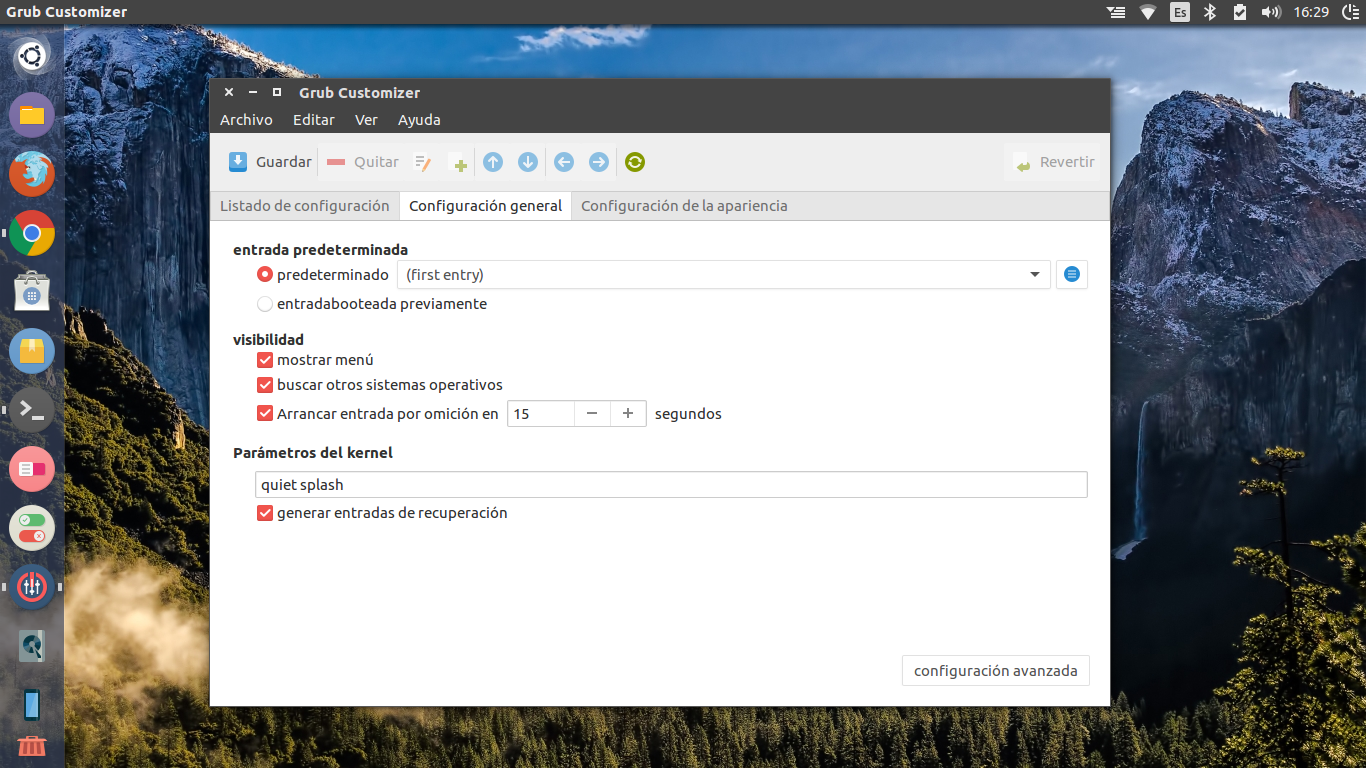
Szybkie sprawdzenie pliku /etc/default/grub
Otwórz plik konfiguracyjny w swoim ulubionym edytorze i z uprawnieniami administratora. W systemach GNOME możesz użyć edytor-tekstu-gnome o gedit, i oczywiście możesz również wybrać nano lub vim. Oto kilka przydatnych przykładów: sudo gnome-text-editor /etc/default/grub o sudo gedit / etc / default / grub, w zależności od tego, co zainstalowałeś.
sudo gnome-text-editor /etc/default/grub
# o bien
sudo gedit /etc/default/grubPo otwarciu poszukaj linii GRUB_TIMEOUT_STYLE. Jeśli to jest jak hidden, zmień na menuNastępnie sprawdź ustawiony czas i wartość specjalną. Przykład bloku funkcjonalnego może być następujący:
GRUB_TIMEOUT_STYLE=menu
GRUB_TIMEOUT=10
GRUB_DEFAULT=0
#GRUB_HIDDEN_TIMEOUT=0
GRUB_HIDDEN_TIMEOUT_QUIET=true
GRUB_CMDLINE_LINUX_DEFAULT='quiet splash'
GRUB_CMDLINE_LINUX=''Zwróć uwagę, że linie GRUB_HIDDEN_TIMEOUT y GRUB_HIDDEN_TIMEOUT_QUIET może wymusić ciche zachowanie. Jeśli chcesz mieć pewność, że widzisz menu, pozostaw pierwszy zakomentowany, jak w przykładzie. Możesz też zmienić, jeśli chcesz GRUB_TIMEOUT a -1 pozwoli, aby menu pozostało w stanie oczekiwania na czas nieokreślony. Przydatne do sprzętu laboratoryjnego lub diagnozować złożone startupy.
Zapisz zmiany i uruchom przebudowę GRUB-a. Bez tego kroku, jak już wspomnieliśmy, system będzie nadal korzystał z poprzedniej konfiguracji, a Twoja edycja będzie bezużyteczna. Polecenie klawiszowe jest:
sudo update-grubPo zakończeniu uruchom ponownie, aby potwierdzić. Na wielu komputerach można wymusić wyświetlenie menu podczas rozruchu, przytrzymując klawisz . Shift w systemach z BIOS odziedziczone lub klucz Esc na komputerach z UEFI, co jest bardzo praktyczne do testowania. Jeżeli po tym się nie pojawi, kontynuuj sekcję rozwiązywania problemów; a jeśli pracujesz z oprogramowaniem układowym UEFI, możesz sprawdzić, jak użyj powłoki UEFI do zaawansowanej diagnostyki.
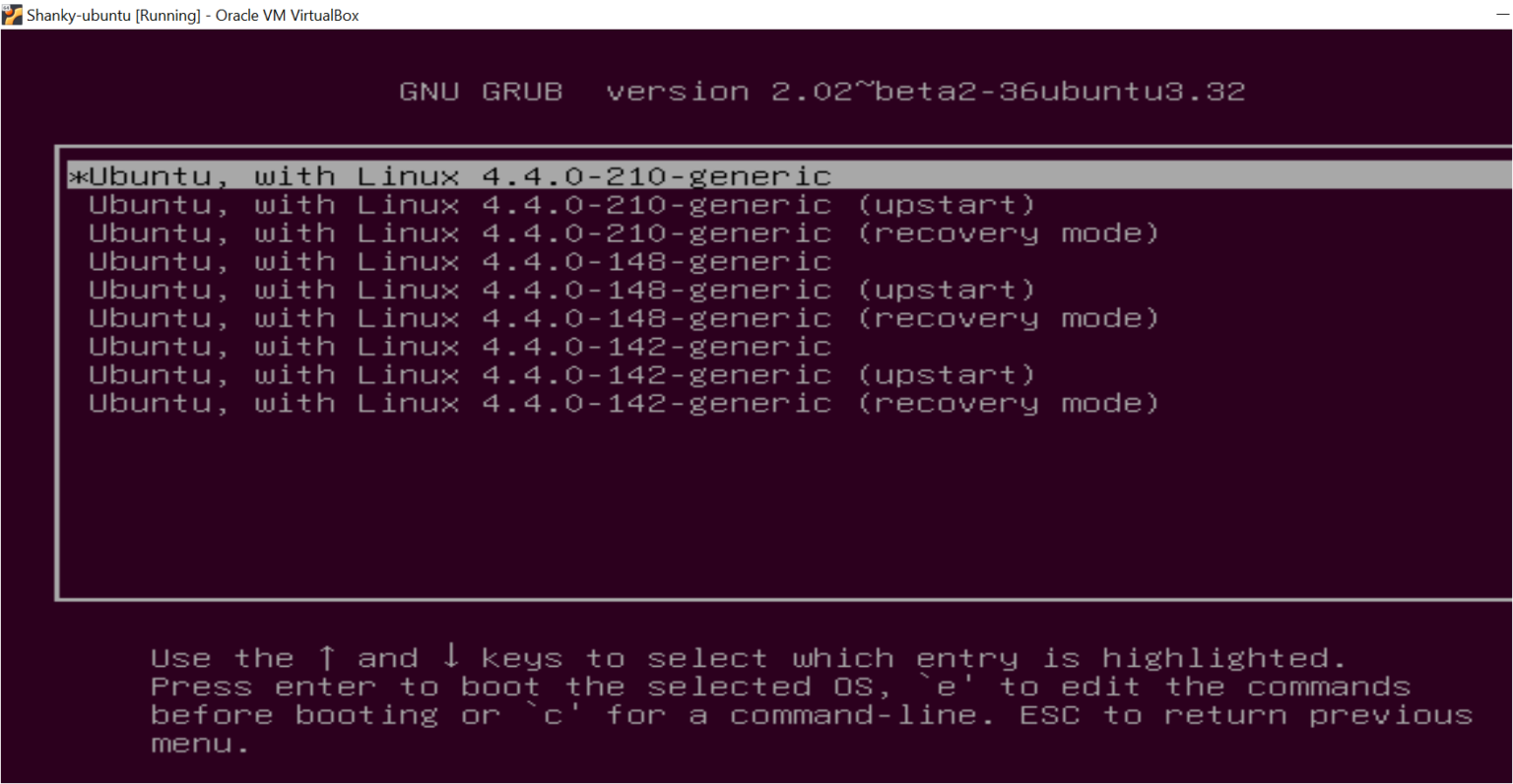
GRUB2 kontra GRUB Legacy: gdzie zmienić limit czasu
Zdecydowana większość obecnych dystrybucji korzysta GRUB2ale nadal istnieją stare systemy z Dziedzictwo GRUB-a. Dowiedzenie się, jaką wersję posiadasz, jest bardzo proste: przejdź do /boot/grub i zobacz czy się pojawi grub.cfg (GRUB2) lub zamiast tego menu.lst (Dziedzictwo). Ten szczegół decyduje pliki i klucze konfiguracyjne, które należy zmodyfikować.
W GRUB2, jak widzieliśmy, preferencje znajdują się w /etc/default/grub, a prawidłowy przepływ to edycja, zapisanie i uruchomienie sudo update-grub aby plik został ponownie wygenerowany grub.cfg. Ten proces jest zalecany przez dokumentację GRUB-a i przez większość dystrybucji bazujących na Debianie i Ubuntu.
Jeśli jednak Twój system używa starszej wersji GRUB, limit czasu znajduje się w pliku menu.lst. Wystarczy, że jako administrator będziesz mógł to edytować za pomocą graficznego lub terminal i dostosuj dyrektywę timeout. Przykład typowej linii by:
timeout 10Zapisz i uruchom ponownie, aby zastosować zmianę. Chociaż ten scenariusz staje się coraz rzadszy, warto go rozpoznać, aby uniknąć pomyłki. jeśli nie jesteś pewiensprawdź obecność wymienionych plików i podejmij odpowiednie działania, aby uniknąć edycji w niewłaściwych lokalizacjach; w niektórych przypadkach może to być konieczne przywróć oryginalny bootloader systemu Windows jeśli poprzednia instalacja zainstalowała innego menedżera.
Aktywuj i dostosuj menu za pomocą Grub Customizer (interfejs graficzny)
Jeśli wolisz uniknąć konsoli, masz do dyspozycji Grub Customizer, graficzne narzędzie ułatwiające zarządzanie menu startowym w GRUB2 i Burg. Dzięki niemu możesz wyświetlać lub ukrywać menu, zmieniać kolejność wpisów, modyfikować opcje domyślne, dostosowywać czas oczekiwania, a nawet dostosowywać kolory i obrazy tła. To jest bardzo praktyczne gdy szukasz komfortu i kontroli wizualnej.
W systemie Ubuntu i pochodnych (takich jak Linux Mint), możesz zainstalować go z oficjalnego PPA. polecenia polecenia są proste do wykonania i można je wprowadzać jedno po drugim w terminalu. Pamiętaj o sprawdzeniu pakietów które zostaną zainstalowane i potwierdzone, gdy system o to poprosi.
sudo add-apt-repository ppa:danielrichter2007/grub-customizer
sudo apt update
sudo apt install grub-customizerPo zainstalowaniu otwórz aplikację z menu aplikacji. Znajdziesz tam trzy główne zakładki: Ustawienia listy, Ogólna konfiguracja y Ustawienia wygląduNa karcie Ogólne możesz wybrać widoczność menu i dostosować czas oczekiwania. Nie zapomnij nacisnąć Zapisz aby zastosować zmiany i ponownie załadować konfigurację, gdy narzędzie to zasugeruje.
Na karcie listy możesz zmieniać nazwy, usuwać i zmieniać kolejność wpisów prawym przyciskiem myszy, a także zmieniać czcionkę, kolory i tło. Jest też sekcja Zaawansowana konfiguracja który eksponuje wartości takie jak GRUB_DEFAULT, GRUB_TIMEOUT o GRUB_MENU_PICTURE. Zachowaj ostrożność jeśli nie znasz każdego parametru.
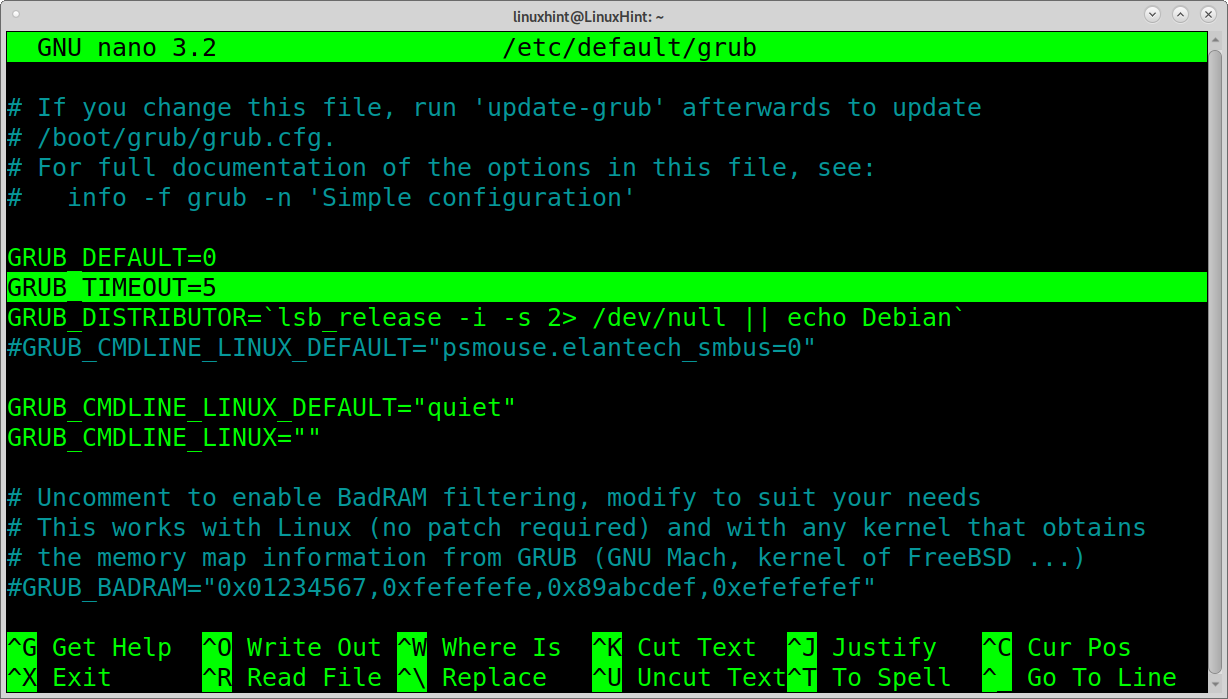
Typowe problemy i skuteczne rozwiązania
Jeśli dokonałeś korekty GRUB_TIMEOUT_STYLE y GRUB_TIMEOUT a mimo to menu nadal się nie pojawia, pomyśl o przyczynach związanych z tryb graficzny lub wideo. Na niektórych komputerach z kartą graficzną Intel HD Graphics należy dodać parametr jądra i915.modeset=1 pomogło rozwiązać problemy z wyświetlaniem podczas rozruchu. Pomysł jest taki, żeby ustabilizować tryb graficzny który używa GRUB-a i jądra na wczesnym etapie rozruchu.
Aby to przetestować, edytuj /etc/default/grub i dodaj ten parametr w GRUB_CMDLINE_LINUX_DEFAULT wraz z innymi, które już posiadasz (na przykład, quiet splash). Ponadto zaleca się powrót GRUB_GFXMODE a samochód gdybyś zmusił go do podjęcia określonej decyzji. Przykład jak to będzie wyglądać:
GRUB_CMDLINE_LINUX_DEFAULT='i915.modeset=1 quiet splash'
GRUB_GFXMODE=autoZapisz, biegnij sudo update-grub i uruchom ponownie, aby sprawdzić, czy menu wyświetla się teraz prawidłowo. Jeśli nie zauważysz poprawy, usuwa parametr i915.modeset zostawić tak jak było i ponownie wygenerować GRUB. W systemach opartych na Manjaro niektórzy użytkownicy wolą ponownie zainstalować sterowniki karty za pomocą narzędzia mhwd Po zmodyfikowaniu GRUB-a za pomocą polecenia takiego jak sudo mhwd -a pci free 0300. Ten krok jest konkretny tego ekosystemu i nie dotyczy wszystkich dystrybucji. Warto również przeanalizować problemy wynikające z Bezpieczny rozruch i UEFI co może uniemożliwić poprawne działanie niepodpisanych ładowarek.
Innym typowym źródłem nieporozumień jest zapominanie, że GRUB_TIMEOUT=0, nawet w stylu menu, but będzie natychmiastowy i nic nie zobaczysz. Podnieś tę wartość 5, 10 lub 15 sekund (w zależności od preferencji), aby dać sobie pole manewru. A jeśli diagnozujesz konkretny problem, GRUB_TIMEOUT=-1 Może to być dla Ciebie wygodne, ponieważ wymusza nieokreślone oczekiwanie dopóki nie wybierzesz.
Jeśli masz zainstalowane wiele jąder, pamiętaj, że w sekcji „Opcje zaawansowane” menu GRUB możesz wybrać starsze jądro, jeśli poprzednie sprawia problemy ze sterownikiem lub modułem. Wiele dystrybucji zachowuje wiele jąder Właśnie w takich przypadkach. Na przykład, jeśli coś poszło nie tak z nowszym kernelem, możesz uruchomić system z poprzednim, dopóki nie zastosujesz poprawki lub nie zainstalujesz ponownie sterownika. To świetna lina ratunkowa gdy niedawna zmiana coś psuje.
Na koniec należy unikać dotykania sprzętu produkcyjnego na gorąco: najlepszym rozwiązaniem jest testowanie zmian na maszynie wirtualnej lub w kontrolowanym środowisku, sprawdź, czy uzyskasz pożądane zachowanie, a następnie przekaż je swojemu głównemu zespołowi. Mały błąd składniowy w pliku może utrudnić uruchomienie, jeśli nie zostanie wykryte na czas.
Wartości GRUB_TIMEOUT i ich rzeczywisty efekt
Podsumowując dokładnie: GRUB_TIMEOUT = 0 powoduje natychmiastowe uruchomienie bez wyświetlania menu; GRUB_TIMEOUT=-1 utrzymuje menu na ekranie na czas nieokreślony; i wszelkie liczba całkowita dodatnia Ustawia liczbę sekund, przez które menu pozostaje widoczne przed wybraniem domyślnej opcji. Wartość domyślna to zwykle 5 w wielu dystrybucjach.
Drugim elementem układanki jest STYL_LIMITOWANIA_CZASOWEGO_GRUB. Z menu, wyświetla się menu i na ekranie odliczany jest czas; hidden, czas jest ukryty. Jeśli chcesz zawsze widzieć menu, ustaw menu. Jeśli wolisz to ukryć ale daj okno do naciśnięcia klawisza, możesz się pobawić hidden i czas większy od zera, chociaż najbardziej bezpośredni sposób debugowania polega na użyciu menu i pozytywny czas.
Należy również pamiętać o pozostałościach starych konfiguracji z GRUB_HIDDEN_TIMEOUT może zakłócić. Oznacz je # Bezpiecznie jest zapobiegać ich uruchamianiu, jeśli dystrybucja nadal je w jakiś sposób odczytuje. Ogólnie rzecz biorąc, nowoczesna konfiguracja koncentruje się na / etc / default / grub i regeneracji z update-grub.
Wyświetlaj menu na żądanie podczas rozruchu
Nawet przy ukrytym menu wiele płyt i oprogramowania sprzętowego pozwala wymusić jego pojawienie się za pomocą klawisza. W tradycyjnych systemach BIOS przytrzymaj klawisz Shift zaraz po ekranie BIOS-u; na komputerach UEFI zwykle działa Esc. Ta sztuczka jest bardzo przydatna gdy nie chcesz zmieniać ustawień na stałe, ale od czasu do czasu potrzebujesz uzyskać dostęp do opcji zaawansowanych.
Jeśli nie zadziała za pierwszym razem, spróbuj uruchomić ponownie urządzenie i nacisnąć klawisz nieco wcześniej. Dokładny moment w którym należy go utrzymywać, może się różnić w zależności od zespołu. Należy go jasno skonfigurować. GRUB_TIMEOUT_STYLE=menu Nadal jest to najczystsze rozwiązanie, ale dzięki niemu możesz wydostać się z opresji. Nie wykluczaj tego jeśli pilnie potrzebujesz przejść do starszej wersji jądra lub trybu odzyskiwania.
Dokumentacja referencyjna i dodatkowa
Aby dowiedzieć się więcej o konfiguracji, dostępnych zmiennych i ich składni, możesz zapoznać się z podręcznikiem GRUB Texinfo w sekcji (grub) Góra > Konfiguracja > Prosta konfiguracja. To jest oficjalne źródło i pomogą Ci zrozumieć, dlaczego pewne kombinacje działają w taki, a nie inny sposób, a także omówią mniej popularne opcje, którymi zazwyczaj nie zajmujemy się na co dzień.
I pamiętaj: jeśli po edycji /etc/default/grub zmiany nie zostały uwzględnione, proszę ponownie potwierdzić, że zostały wykonane sudo update-grub Brak błędów i ponowne uruchomienie. Jeśli problem nadal występuje, sprawdź parametry wideo, wpisy niestandardowe i obecność plików wskazujących, czy używasz GRUB2 czy starszej wersji /boot/grub. Metodyczna weryfikacja zwykle rozwiązuje 99% przypadków.
Już wiesz, jak wymusić widoczność menu, dostosować czas oczekiwania do swoich upodobań i co zrobić, gdy nic nie działa. Od ustawienia GRUB_TIMEOUT_STYLE i wartości specjalnych Masz do dyspozycji pełną gamę rozwiązań, które pomogą Ci przywrócić menu GRUB do normalnego stanu, kiedy tylko zechcesz – od użycia narzędzia Grub Customizer po dostrajanie parametrów wideo.
Pisarz z pasją zajmujący się światem bajtów i technologii w ogóle. Uwielbiam dzielić się swoją wiedzą poprzez pisanie i właśnie to będę robić na tym blogu, pokazywać Ci wszystkie najciekawsze rzeczy o gadżetach, oprogramowaniu, sprzęcie, trendach technologicznych i nie tylko. Moim celem jest pomóc Ci poruszać się po cyfrowym świecie w prosty i zabawny sposób.